Trong kỷ nguyên số, việc chuyển đổi liên tục giữa điện thoại Samsung và máy tính Windows để kiểm tra thông báo, truyền tệp hay sao chép văn bản đã trở thành thói quen của nhiều người, nhưng đây thực sự là một cách làm việc chưa tối ưu. Samsung Flow xuất hiện như một cầu nối lý tưởng, giúp lấp đầy khoảng trống đó và mở ra một cấp độ tiện lợi hoàn toàn mới cho trải nghiệm làm việc và giải trí của bạn. Ứng dụng này cho phép người dùng Samsung Galaxy đồng bộ hóa liền mạch điện thoại của họ với máy tính chạy Windows, mang lại hiệu suất làm việc vượt trội và sự tiện lợi tối đa.
Samsung Flow là một ứng dụng miễn phí, có sẵn để tải về trên cả Android và Windows. Việc thiết lập Samsung Flow để kết nối điện thoại Galaxy của bạn với PC Windows rất đơn giản, miễn là cả hai thiết bị đều nằm trên cùng một mạng Wi-Fi. Ngoài ra, bạn cũng có thể liên kết chúng thông qua Bluetooth hoặc thậm chí là cáp USB nếu ưu tiên một kết nối có dây ổn định. Khi đã được thiết lập, Samsung Flow sẽ trở thành công cụ đắc lực giúp bạn duy trì sự tập trung và làm việc hiệu quả hơn.
Truy Cập Thông Báo Điện Thoại Ngay Trên Máy Tính
Nếu bạn là người dành hàng giờ làm việc trên máy tính xách tay hoặc máy tính để bàn, việc liên tục kiểm tra điện thoại để xem tin nhắn hoặc cảnh báo có thể làm gián đoạn đáng kể sự tập trung của bạn. Samsung Flow giải quyết triệt để vấn đề này bằng cách hiển thị tất cả thông báo từ điện thoại của bạn trực tiếp trên màn hình máy tính ngay khi chúng đến.
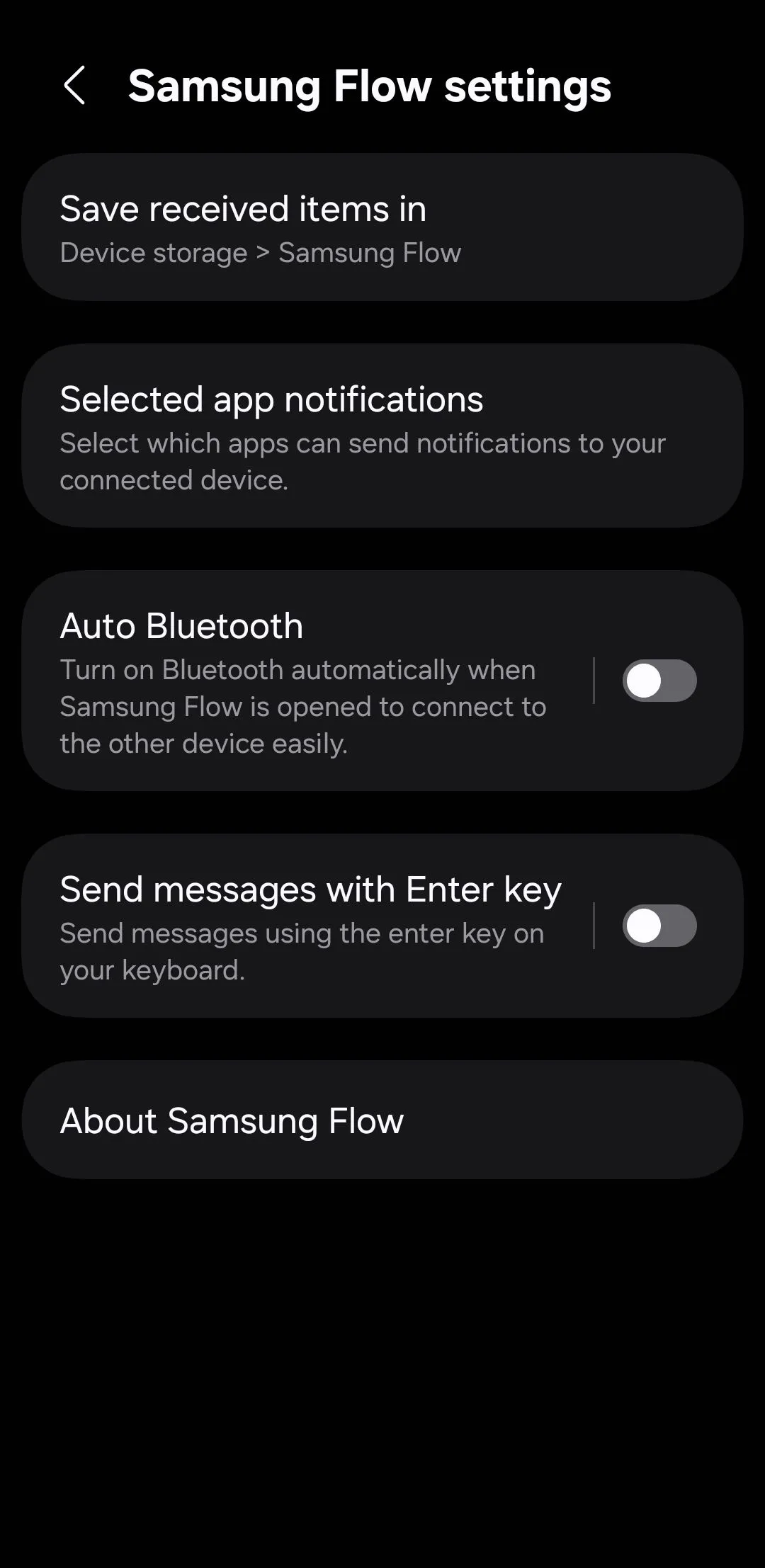 Màn hình cài đặt ứng dụng Samsung Flow trên điện thoại Galaxy, hiển thị tùy chọn quản lý thông báo ứng dụng.
Màn hình cài đặt ứng dụng Samsung Flow trên điện thoại Galaxy, hiển thị tùy chọn quản lý thông báo ứng dụng.
Mọi thứ, từ tin nhắn văn bản, nhắc nhở lịch cho đến các thông báo hệ thống, đều xuất hiện ngay trong trung tâm thông báo của PC. Đặc biệt, bạn còn có thể trả lời tin nhắn trực tiếp từ máy tính mà không cần chạm vào điện thoại. Điều này giúp bạn duy trì luồng công việc mà không bị phân tâm bởi các tác vụ nhỏ nhặt trên điện thoại.
Tất nhiên, không phải thông báo nào cũng cần sự chú ý của bạn khi đang làm việc. May mắn thay, Samsung Flow cung cấp tùy chọn chặn thông báo từ các ứng dụng mà bạn không muốn thấy trên PC. Để cấu hình tính năng này, bạn chỉ cần mở ứng dụng Samsung Flow trên điện thoại, nhấn vào biểu tượng ba chấm và truy cập Cài đặt. Từ đó, chọn Thông báo ứng dụng đã chọn. Bạn sẽ thấy một danh sách các ứng dụng của mình, mỗi ứng dụng có một công tắc bật/tắt riêng. Đơn giản chỉ cần tắt những ứng dụng mà bạn không muốn nhận cảnh báo trên PC của mình.
Chuyển File Dễ Dàng Giữa Điện Thoại Và PC
Hiện nay có rất nhiều ứng dụng cho phép bạn di chuyển tệp giữa điện thoại Android và PC. Tuy nhiên, khi bạn đã sử dụng Samsung Flow, bạn sẽ không cần đến bất kỳ ứng dụng nào khác. Khi đã được thiết lập trên cả hai thiết bị, việc chia sẻ tệp trở nên cực kỳ dễ dàng và nhanh chóng.
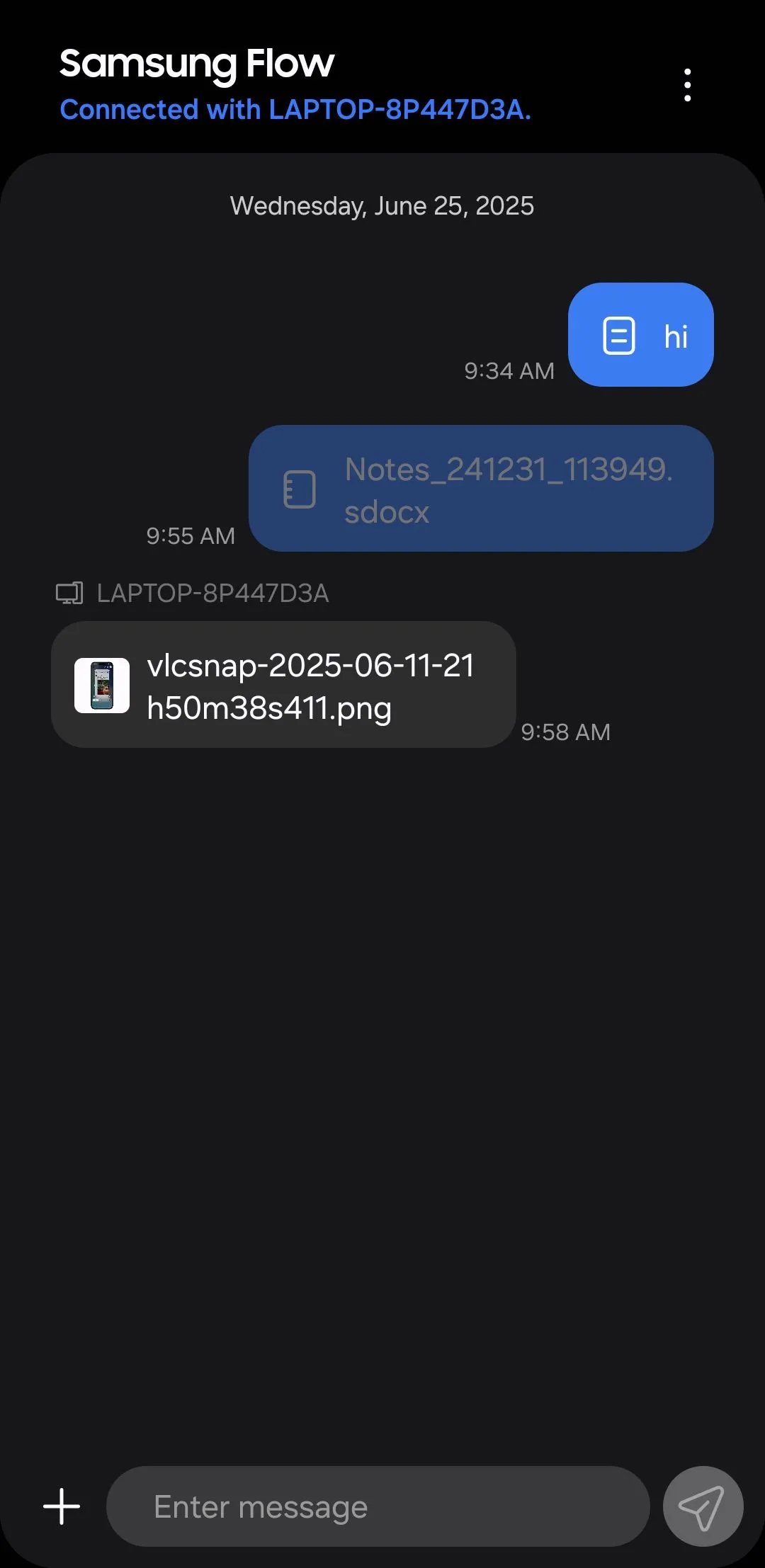 Giao diện chính ứng dụng Samsung Flow trên điện thoại Galaxy, với biểu tượng dấu cộng để gửi file.
Giao diện chính ứng dụng Samsung Flow trên điện thoại Galaxy, với biểu tượng dấu cộng để gửi file.
Để gửi một thứ gì đó từ điện thoại của bạn, hãy mở ứng dụng Samsung Flow và nhấn vào dấu cộng ở góc dưới bên trái màn hình. Bạn sẽ thấy một danh sách các loại tệp: hình ảnh, video, tài liệu, v.v. Chọn loại tệp bạn muốn gửi, sau đó chọn tệp và nhấn Gửi. Lần đầu tiên thực hiện, bạn có thể được yêu cầu cấp quyền truy cập. Sau đó, quá trình này sẽ diễn ra liền mạch mà không gặp bất kỳ trở ngại nào.
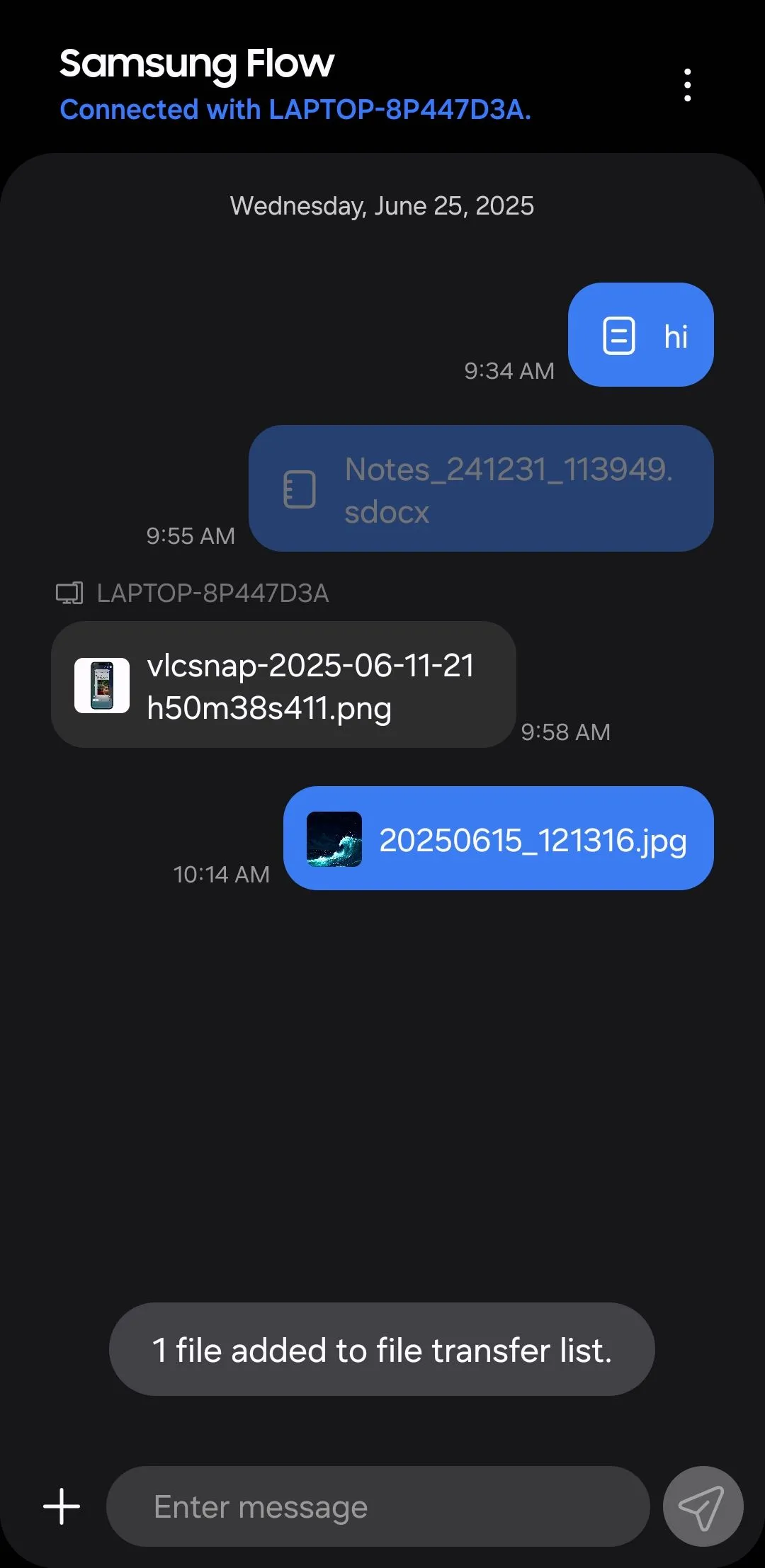 Thông báo xác nhận gửi file thành công qua Samsung Flow trên màn hình điện thoại Samsung.
Thông báo xác nhận gửi file thành công qua Samsung Flow trên màn hình điện thoại Samsung.
Trên PC của bạn, bạn sẽ nhận được thông báo ngay khi tệp được gửi đến. Bạn có thể nhấp vào thông báo đó để mở tệp ngay lập tức, hoặc mở ứng dụng Samsung Flow trên máy tính để xem toàn bộ lịch sử chuyển tệp của mình.
Việc gửi tệp theo chiều ngược lại cũng đơn giản không kém. Mở Samsung Flow trên PC của bạn, nhấp vào biểu tượng dấu cộng, chọn một tệp và gửi đến điện thoại của bạn. Bạn cũng có thể vào menu Cài đặt của Samsung Flow để thay đổi vị trí lưu mặc định cho các tệp đã chuyển. Samsung Flow còn cung cấp trải nghiệm tương tự như trò chuyện, cho phép bạn gửi các tin nhắn văn bản ngắn giữa các thiết bị. Điều này giống như việc bạn tự nhắn tin cho chính mình, rất tiện lợi khi muốn chia sẻ nhanh một liên kết hoặc ghi chú một lời nhắc. Khi đã quen với nó, thật khó để hình dung việc quay trở lại cách làm cũ.
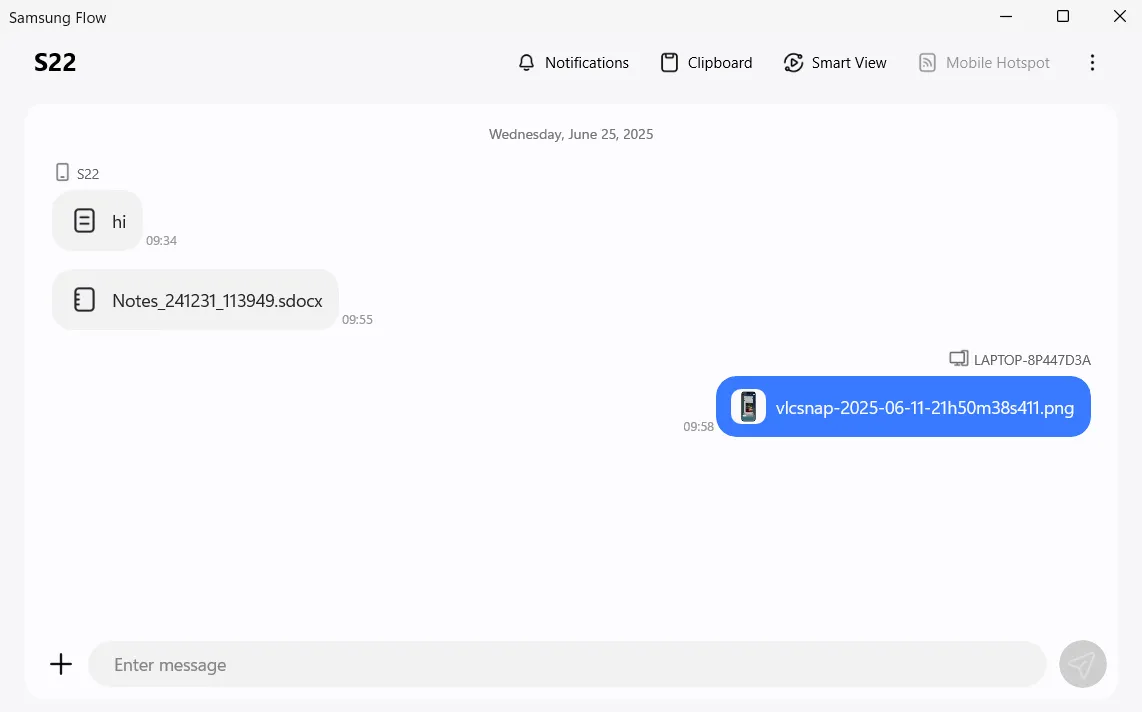 Giao diện ứng dụng Samsung Flow trên máy tính Windows, hiển thị lịch sử chuyển file và các tùy chọn.
Giao diện ứng dụng Samsung Flow trên máy tính Windows, hiển thị lịch sử chuyển file và các tùy chọn.
Sao Chép Và Dán Nội Dung Giữa Các Thiết Bị
Để di chuyển văn bản giữa các thiết bị, bạn không cần phải liên tục nhắn tin liên kết cho mình hoặc dán ghi chú vào Samsung Flow. Khi bạn nhấp vào nút Clipboard trong ứng dụng Flow trên PC, nó sẽ tự động đồng bộ hóa khay nhớ tạm (clipboard) của bạn giữa điện thoại và máy tính.
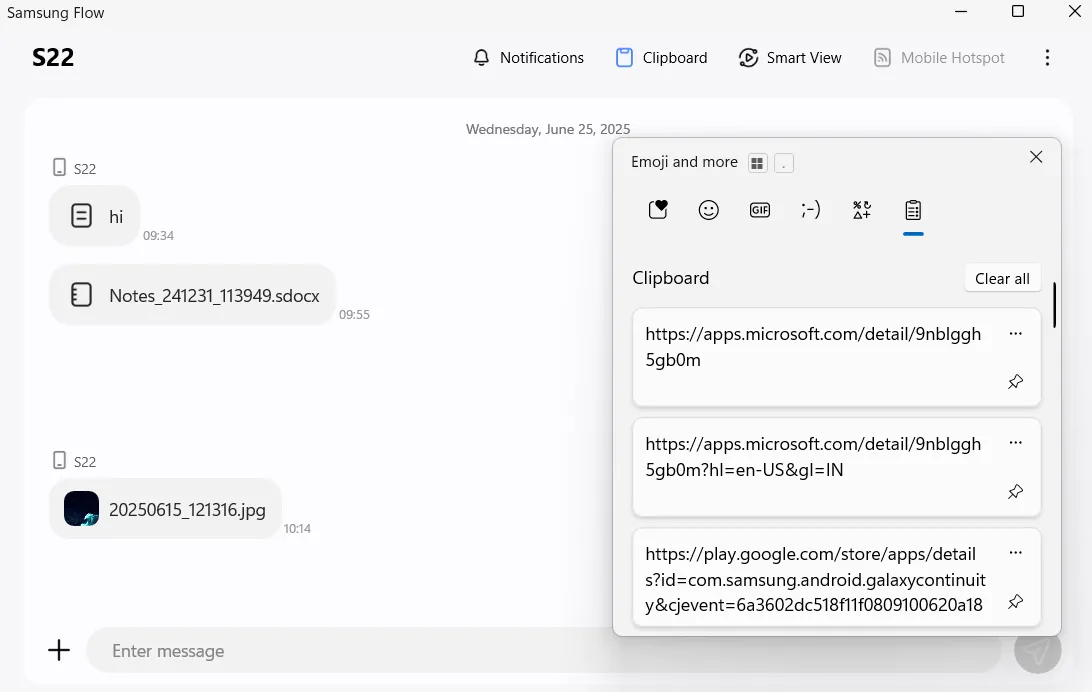 Ứng dụng Samsung Flow trên máy tính Windows, minh họa tính năng đồng bộ clipboard liên kết với khay nhớ tạm của Windows.
Ứng dụng Samsung Flow trên máy tính Windows, minh họa tính năng đồng bộ clipboard liên kết với khay nhớ tạm của Windows.
Do đó, bất kỳ nội dung nào bạn sao chép trên điện thoại đều có thể dán ngay lập tức trên máy tính của bạn. Điều ngược lại cũng đúng: bất kỳ nội dung nào bạn sao chép trên máy tính xách tay (bao gồm cả hình ảnh) sẽ xuất hiện trong khay nhớ tạm của điện thoại. Tính năng này hoạt động hiệu quả với hầu hết các ứng dụng bàn phím Android phổ biến nhất, bao gồm Gboard và SwiftKey, mà không yêu cầu bạn phải sử dụng Samsung Keyboard trên điện thoại của mình. Nếu bạn muốn tạm dừng đồng bộ hóa khay nhớ tạm, bạn chỉ cần nhấn lại nút Clipboard để tắt chức năng này.
Phản Chiếu Màn Hình Điện Thoại Lên Máy Tính
Nếu sau tất cả những tiện ích trên, bạn vẫn cảm thấy cần tương tác trực tiếp với điện thoại Galaxy của mình khi đang ngồi làm việc, Samsung Flow cho phép bạn phản chiếu toàn bộ màn hình điện thoại lên PC. Để thực hiện điều này, hãy nhấp vào nút Smart View trong ứng dụng Samsung Flow trên PC, sau đó chấp nhận yêu cầu trên điện thoại của bạn.
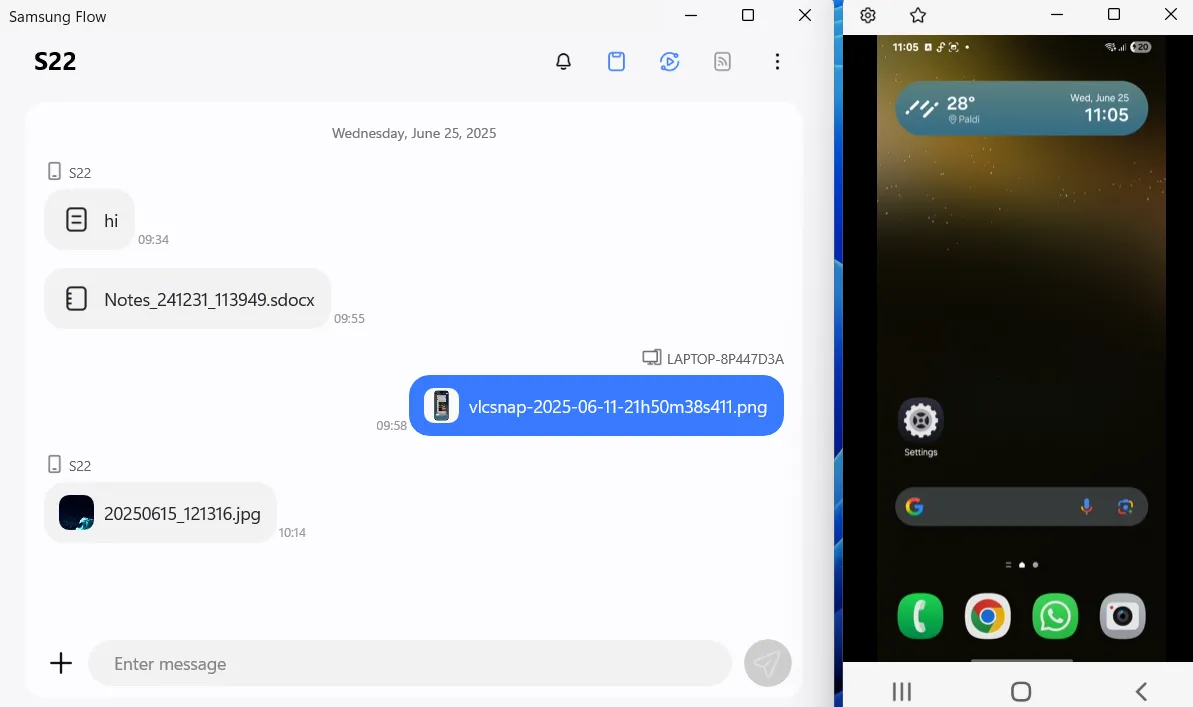 Màn hình điện thoại Galaxy được phản chiếu lên máy tính Windows thông qua tính năng Smart View của Samsung Flow.
Màn hình điện thoại Galaxy được phản chiếu lên máy tính Windows thông qua tính năng Smart View của Samsung Flow.
Khi màn hình đã được phản chiếu, bạn sẽ có cảm giác như đang cầm điện thoại trên tay—ngoại trừ việc giờ đây nó nằm trên màn hình máy tính của bạn, và bạn đang sử dụng chuột và bàn phím để điều khiển nó. Nếu bạn có một chiếc máy tính xách tay với màn hình cảm ứng, trải nghiệm sẽ còn tuyệt vời hơn nữa. Bạn có thể chạm và vuốt giống hệt như trên điện thoại của mình.
Đây không chỉ là một tính năng chia sẻ màn hình thông thường; bạn có thể sử dụng các ứng dụng yêu thích của mình theo cách tương tự như trên điện thoại. Hãy thử chế độ toàn màn hình, xoay ngang hoặc thậm chí định tuyến âm thanh từ điện thoại qua loa máy tính của bạn. Ngoài ra, còn có tùy chọn tắt màn hình điện thoại để tiết kiệm pin trong khi bạn đang điều khiển nó từ PC, một điểm cộng lớn cho những người làm việc dài.
Kết Luận
Samsung Flow là một trong những ứng dụng hữu ích của Samsung nhưng lại không được cài đặt sẵn trên các điện thoại Galaxy. Mặc dù Microsoft Phone Link cũng cung cấp nhiều tính năng tương tự, nhưng nhiều người dùng đã nhận thấy Samsung Flow đáng tin cậy và liền mạch hơn trong trải nghiệm thực tế.
Với giao diện tối giản, dễ sử dụng và khả năng hoạt động âm thầm mà không gây phiền nhiễu, Samsung Flow thực sự là một công cụ không thể bỏ qua. Nếu bạn đang sử dụng một chiếc điện thoại Samsung và chưa từng thử Samsung Flow, bạn chắc chắn không nên bỏ lỡ giải pháp kết nối mạnh mẽ này để nâng cao năng suất và sự tiện lợi trong công việc hàng ngày. Hãy trải nghiệm Samsung Flow ngay hôm nay để tối ưu hóa sự kết hợp giữa điện thoại Galaxy và PC Windows của bạn!